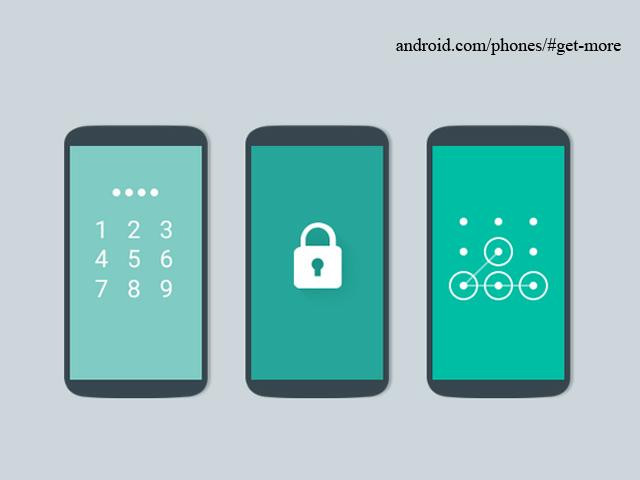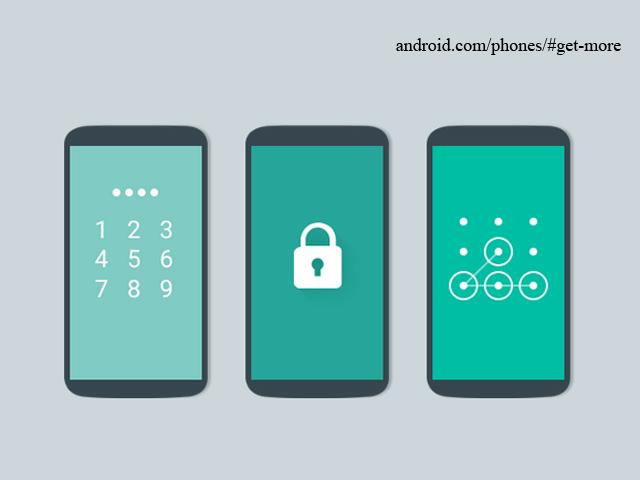
Đây là tính năng cơ bản nhất mà mọi máy Android đều có, theo đó thiết bị sẽ được khoác thêm một lớp “giáp” đặc biệt, và chỉ được gỡ ra nếu người dùng nhập đúng mất khẩu, mã PIN hoặc một hình vẽ mà chủ nhân của nó chọn trước.
Trong Android, bạn vào Settings > Security > Screen lock và chọn hình thức khóa phù hợp. Sau khi thiết lập xong, máy sẽ khóa lại sau một khoảng thời gian không sử dụng, hoặc sau khi người dùng nhấn nút Power.
2. Mã hóa thiết bị
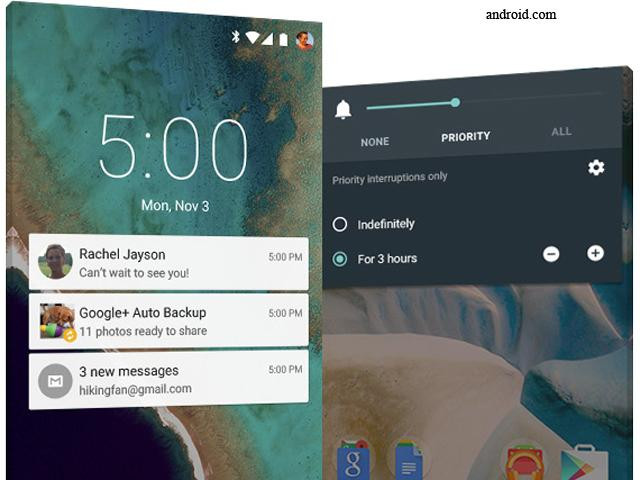
Giống như máy tính, các thiết bị Android cũng có khả năng mã hóa dữ liệu chứa trong thiết bị. Sử dụng chế độ này, dữ liệu trong máy sẽ được mã hóa và chỉ có thể sử dụng được sau khi giải mã.
Nếu điện thoại rơi vào tay kẻ xấu, hắn sẽ không có cách nào truy cập dữ liệu trong máy nếu không nhập đúng mật khẩu hoặc mã PIN. Trong Android bạn truy cập menu Settings > Security để kích hoạt chức năng này.
3. Sử dụng thiết bị cá nhân cho công việc? Hãy tham khảo ý kiến chuyên gia
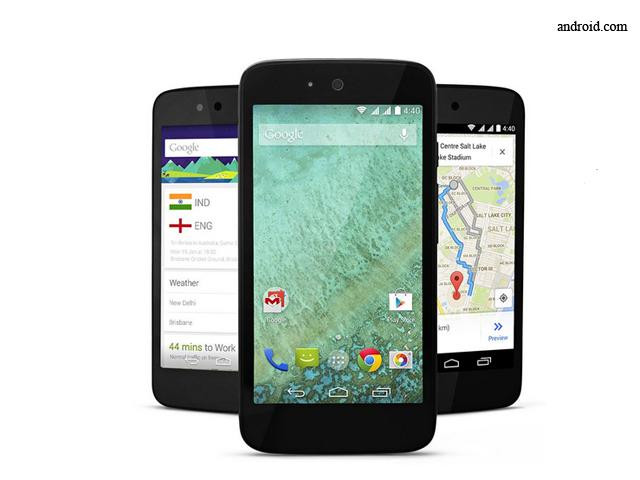
Theo hãng bảo mật ESET, khoảng 30 - 40% số thiết bị tại nơi làm việc phải đối mặt với các mối nguy an ninh, trừ khi người dùng nó đã có kiến thức về bảo mật dù ở mức độ cơ bản nhất.
Nếu bạn định sử dụng thiết bị cá nhân cho công việc, chẳng hạn lưu trữ tài liệu nội bộ, xử lý các báo cáo tài chính… thì trước hết hãy tham khảo ý kiến của các chuyên gia IT tại công ty bạn để được tư vấn cách bảo vệ an toàn nhất.
4. Kích hoạt tính năng Android Device Manager
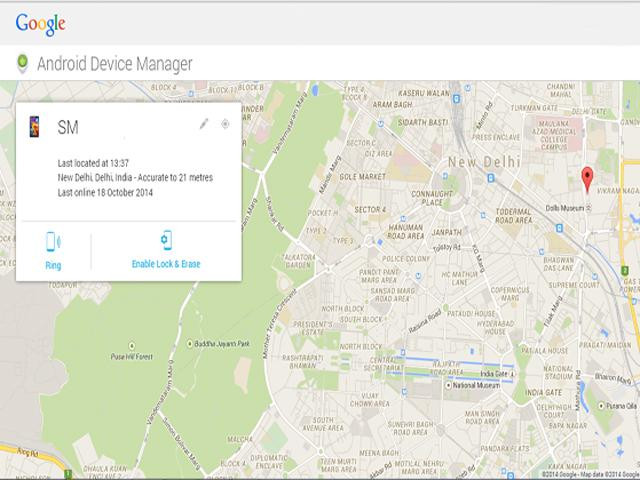
Tính năng Android Device Manager do Google phát triển có chức năng theo dõi và xác định vị trí điện thoại và nếu chẳng may để mất, bạn có thể tìm ra vị trí của nó nếu may mắn.
3 tính năng cơ bản của Android Device Manager là xác định tọa độ của điện thoại trên Google Maps, đổ chuông ở mức tối đa, và nếu cần sẽ xóa sạch dữ liệu trong máy.
Để kích hoạt tính năng này trên điện thoại, bạn vào menu Settings > Security > Device Administrators và đánh dấu vào mục Android Device Manager.
5. Đừng lưu dữ liệu nhạy cảm trong thẻ nhớ

Bạn đừng nên chứa bất cứ thông tin nhạy cảm nào trên thẻ nhớ, vì gỡ nó ra khỏi thiết bị và lấy đi là việc đến… trẻ con cũng làm được. Tốt nhất là bạn nên lưu những thông tin như vậy vào bộ nhớ trong của thiết bị.
6. Kiểm tra nguồn gốc của ứng dụng
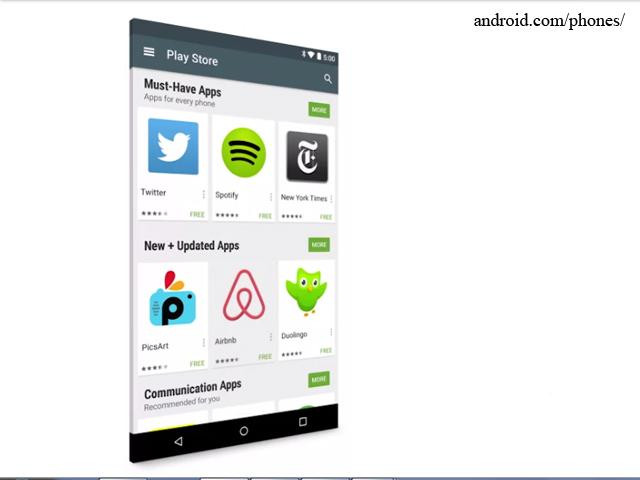
Ngoài cách cài đặt thông qua Google Play Store, ứng dụng trên Android có thể được cài đặt thông qua các file dạng APK từ các nguồn khác, tuy nhiên nếu chúng nhiễm mã độc thì điện thoại của bạn sẽ “lãnh đủ”. Do vậy , bạn hãy kiểm tra thật kỹ lưỡng nguồn gốc của các file này trước khi cài chúng.
7. Cài phần mềm khóa ứng dụng
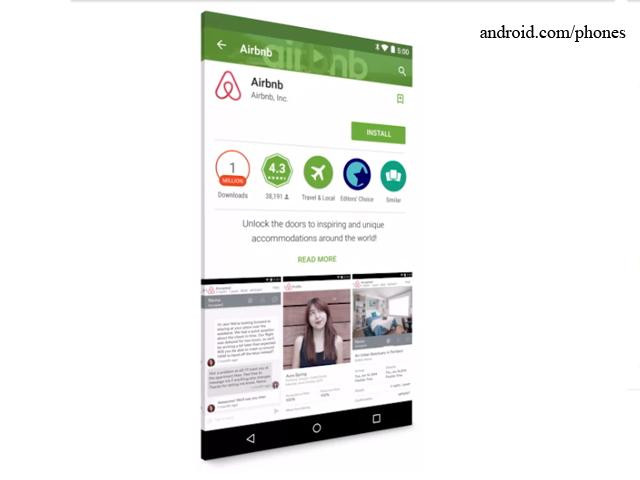
Để nâng cao độ an toàn của dữ liệu trong máy, bạn có thể cài đặt các phần mềm chuyên dụng để bảo vệ các ứng dụng quan trọng trong máy.
Một số ứng dụng trên Play Store thiết lập các cấp độ bảo vệ khác nhau cho từng ứng dụng riêng lẻ, chẳng hạn đặt mật khẩu, mã PIN cho chúng.
8. Đừng root máy nếu không thật cần thiết

Root máy cho phép bạn tùy biến ROM của Android theo cách riêng của mình, đồng thời sử dụng được đa dạng các loại ứng dụng. Tuy nhiên, một khi máy đã root, các phần mềm sẽ dễ dàng tiếp cận các file hệ thống của thiết bị, đe dọa sự an toàn của dữ liệu nếu bạn cài phải một ứng dụng nhiễm mã độc. Ngoài ra, khi máy đã root, bạn cũng không còn nhận được chế độ bảo hành của nhà phân phối.
9. Cập nhật hệ điều hành cho điện thoại
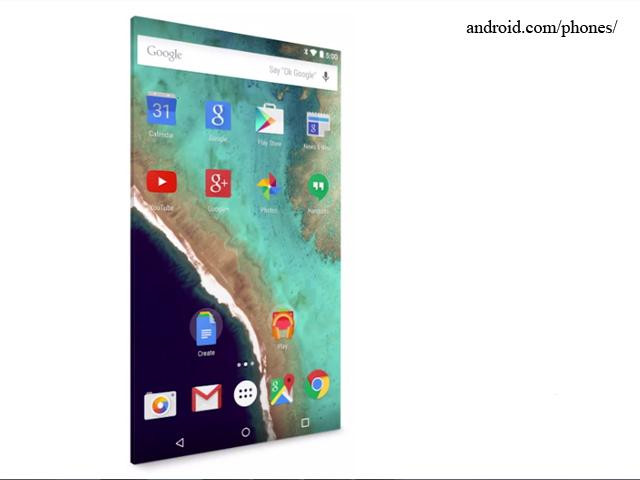
Google thường xuyên tung ra những bản cập nhật cho hệ điều hành để vá các lỗ hổng bảo mật, do vậy hãy thường xuyên kiểm tra xem hệ điều hành bạn đang sử dụng có bản cập nhật mới hay không bằng cách vào Setings > About phone > System Updates.
10. Sử dụng chế độ ẩn danh hoặc đăng xuất sau khi duyệt web

Mặc định Google Chrome luôn lưu lại lịch sử tìm kiếm và lịch sử duyệt web, đồng thời đồng bộ giữa các thiết bị mà bạn đăng nhập, do vậy hãy luôn sử dụng chế độ ẩn danh hoặc tập cho mình thói quen đăng xuất sau khi duyệt web trên các thiết bị Android, đặc biệt nếu bạn sử dụng chung thiết bị và máy tính với người khác.